Fix: Fitbit Charge 5 synchronisiert nicht mit Android, iPhone oder iPad
Verschiedenes / / April 29, 2023
Fitbit Charge 5 ist aufgrund seiner großen Auswahl an einfach zu bedienenden Fitness-Tracking-Optionen ein äußerst beliebtes Fitnessband bei Benutzern. Die meisten Menschen kaufen Fitnessbänder, um ihre wichtigen Gesundheitsdaten wie Herzschläge, verbrannte Kalorien, zurückgelegte Schritte usw. im Auge zu behalten. Diese Daten werden dann täglich mit der Fitbit-App synchronisiert und dir zur Analyse präsentiert. Aber für einige Leute synchronisiert sich ihr Fitbit Charge 5 nicht mit Android-, iPhone- oder iPad-Geräten.
Wenn Sie ein Fitbit Charge-Band besitzen, kann es gelegentlich vorkommen, dass Sie von Zeit zu Zeit auf Synchronisierungsprobleme stoßen. Solche Probleme erfordern jedoch nicht viel Aufmerksamkeit, es sei denn, der Synchronisierungsprozess ist vollständig tot. Mehrere Ursachen für diese Fehlfunktion können von Problemen mit der Bluetooth-Verbindung bis hin zu Schäden auf Hardwareebene reichen. In diesem Beitrag werden wir dieses Problem untersuchen und einige Methoden zur Fehlerbehebung vorstellen, um dasselbe zu beheben.

Seiteninhalt
-
Fix: Fitbit Charge 5 synchronisiert nicht mit Android, iPhone oder iPad
- Methode 1: Starten Sie Ihr Fitbit Charge 5-Band neu
- Methode 2: Überprüfen Sie die Bluetooth-Verbindung
- Methode 3: Deaktivieren Sie mehrere Geräte
- Methode 4: Schließen der Fitbit-App erzwingen
- Methode 5: Nach Updates suchen
- Methode 6: Versuchen Sie, WLAN auszuschalten
- Methode 7: Entkoppeln und koppeln Sie Ihr Fitbit-Gerät erneut
- Methode 8: Erzwingen Sie die Synchronisierung von Fitbit
- Abschluss
Fix: Fitbit Charge 5 synchronisiert nicht mit Android, iPhone oder iPad
Es kann frustrierend sein, wenn dein Fitbit-Band keine Verbindung zu deinem Android-/iOS-Gerät herstellt. Viele Benutzer in der Fitbit-Community haben in den letzten 4-5 Monaten dasselbe Problem gemeldet.
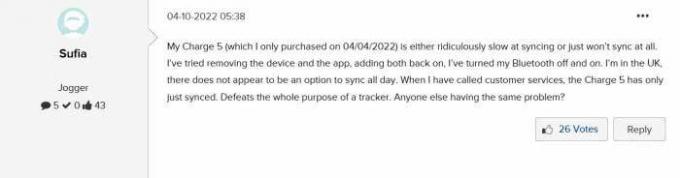
Derzeit gibt es keine offizielle Lösung dafür, was die Situation verschlimmert, da viele Menschen Fitbit verwenden, um ihre Gesundheitsdaten täglich zu verfolgen. Hier sind einige häufige Korrekturen, mit denen Ihr Fitbit-Gerät hoffentlich wieder ordnungsgemäß funktioniert.
Anzeige
Methode 1: Starten Sie Ihr Fitbit Charge 5-Band neu
Wie bei allen Geräten ist ein Neustart eine bewährte Methode, um viele Probleme zu beheben. Um dein Fitbit-Gerät neu zu starten, drücke die Power-Taste, bis das Logo erscheint. Wenn Sie fertig sind, versuchen Sie erneut, Ihre Uhr mit dem Telefon zu synchronisieren.
Methode 2: Überprüfen Sie die Bluetooth-Verbindung
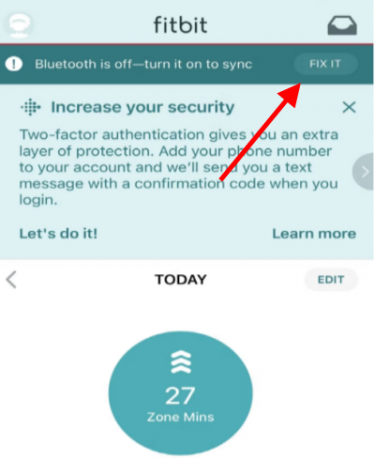
In vielen Fällen halten Sie Ihr Fitbit möglicherweise weit von Ihrem Smartphone entfernt, was den Abschluss des Synchronisierungsvorgangs erschwert. Die Bluetooth-Synchronisierung ist ein langsamer Prozess und funktioniert nur, wenn die beiden Bedingungen erfüllt sind:
- Ich muss Bluetooth aktiviert haben.
- Die Verbindung sollte in Reichweite sein (1-4 Meter).
Überprüfen Sie daher, ob Ihr Fitbit mit dem Telefon verbunden ist. Öffne dann die Fitbit-App, navigiere zum Abschnitt „Heute“ und klicke auf „Synchronisieren“. Es erscheint ein Popup, das Sie über den Verbindungsstatus informiert.
Anzeige
Methode 3: Deaktivieren Sie mehrere Geräte
Fitbit Charge 5 ist ein intelligentes Fitnessband, mit dem Sie es mit mehreren Geräten verbinden können. Dies ist eine nette Funktion, insbesondere wenn Sie die Gesundheitsdaten einer anderen Person in Ihrem Familienkreis verfolgen möchten.
Das Aufbewahren mehrerer Geräte für die Synchronisierung führt jedoch auch zu anderen Problemen, und Ihr Fitbit Charge wird möglicherweise überhaupt nicht mit Geräten synchronisiert. Stellen Sie also sicher, dass Sie den Fitbit Charge 5 von anderen Geräten entkoppeln, wo dies nicht erforderlich ist.
Methode 4: Schließen der Fitbit-App erzwingen
Manchmal ist das Synchronisierungsproblem auf technische Störungen in der Fitbit-App zurückzuführen. Durch das erzwungene Schließen der App werden solche Störungen behoben. Schritte zum erzwungenen Schließen der Fitbit-App auf mehreren Geräten:
Anzeige
- Auf einem iPhone: Wischen Sie vom unteren Rand Ihres Bildschirms nach oben und halten Sie ihn gedrückt. Suchen Sie dann die Fitbit-App in der Liste der laufenden Apps und wischen Sie nach oben, um sie zu schließen.
- Auf Android: Gehe zu Einstellungen > Apps & Benachrichtigungen > Alle Apps anzeigen und suche die Fitbit-App. Tippen Sie darauf und wählen Sie dann Stopp erzwingen.
Methode 5: Nach Updates suchen
Updates enthalten in der Regel Fehlerbehebungen, mit denen Sie die Leistung Ihrer Apps und Geräte verbessern können. Mit neuen Updates kommen neue Funktionen für dein Fitbit-Gerät.
- Um nach Updates zu suchen, öffne die Fitbit-App und tippe auf die Registerkarte Heute.
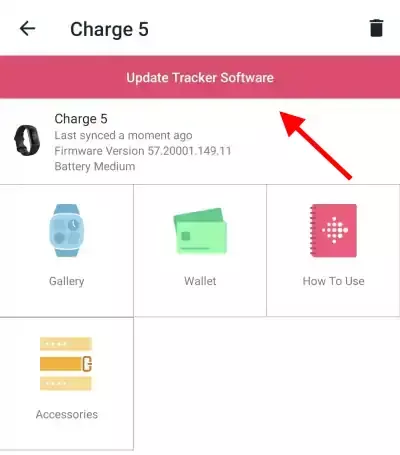
- Tippen Sie oben links auf Ihr Profilbild und dann auf Ihr Gerät.
- Wenn Updates verfügbar sind, werden sie hier angezeigt.
Methode 6: Versuchen Sie, WLAN auszuschalten
Obwohl es unwahrscheinlich ist, ist es möglich, dass Ihr WLAN das Bluetooth stört und dadurch die Verbindung verhindert. Daher wird empfohlen, dass Sie versuchen, die Synchronisierung bei ausgeschaltetem WLAN durchzuführen.
Methode 7: Entkoppeln und koppeln Sie Ihr Fitbit-Gerät erneut
Sehr oft können die meisten Synchronisierungsprobleme durch Entkoppeln und Reparieren Ihres Geräts behoben werden. Gehen Sie folgendermaßen vor, um Ihr Gerät zu entkoppeln:
- Öffne die Fitbit-App und tippe auf die Registerkarte „Heute“.
- Tippen Sie oben links auf Ihr Profilbild.
- Tippen Sie dann auf Ihr Gerät.
- Tippen Sie abschließend auf die Schaltfläche Entfernen am unteren Bildschirmrand.
Sobald Ihr Gerät entkoppelt ist, versuchen Sie erneut, es zu koppeln, indem Sie auf der Registerkarte „Konto“ auf „Gerät einrichten“ tippen. Dies sollte das Problem meistens beheben.
Methode 8: Erzwingen Sie die Synchronisierung von Fitbit
Werbung
Aufgrund von In-App-Einschränkungen startet der Synchronisierungsvorgang möglicherweise nicht sofort, nachdem Sie Ihr Band mit Ihrem Smartphone verbunden haben oder sich in Reichweite einer Bluetooth-Verbindung befinden. Der Synchronisierungsprozess ist automatisch und kann zu einem beliebigen Zeitpunkt beginnen.
Aber wenn der Synchronisierungsprozess nicht startet, kannst du die Synchronisierung von Daten mit deinem Fitbit Charge 5 erzwingen.
- Öffne die Fitbit-App und navigiere zu verbundenen Geräten.
- Wählen Sie hier Charge 5 und öffnen Sie den Abschnitt mit den Gerätedetails.

- Scrollen Sie nach unten und wählen Sie die Schaltfläche Jetzt synchronisieren.
Der Synchronisierungsvorgang kann je nach Umfang Ihrer Gesundheitsdaten zwischen 2 und 10 Minuten dauern.
Abschluss
Dies bringt uns zum Ende dieser Anleitung zur Behebung des Problems, dass Fitbit Charge 5 nicht mit Android-, iPhone- oder iPad-Geräten synchronisiert wird. Bitte beachten Sie, dass Sie Ihr Fitbit Charge 5-Band für eine bessere Synchronisierungsfunktion in der Nähe Ihres Smartphones halten müssen. Die oben genannten Methoden sollen Ihnen helfen, das Synchronisierungsproblem zu beheben, aber wenn nicht, liegt möglicherweise ein Fehler auf Hardwareebene vor, den Sie möglicherweise direkt mit dem Fitbit-Supportteam besprechen müssen.



![Einfache Methode zum Rooten von Dexp AS260 mit Magisk [Kein TWRP erforderlich]](/f/9f9779fed2e7d361f44e5bdfcc5d1043.jpg?width=288&height=384)